标签:
redhat6 安装xrdp 直接使用windows远程桌面连接登陆
下面介绍实现方法:
?wget http://downloads.sourceforge.net/project/xrdp/xrdp/0.6.0/xrdp-v0.6.0.tar.gz?
确定系统已经有依赖的包gcc, pam-devel, openssl-devel,libtool ,直接yum在线安装即可。(视情况而定)
?进入安装包目录编译并安装 :cd xrdp-v0.6.0
?./bootstrap
?./configure
make
make install (root运行)
注:如果安装错误,根据错误信息 安装相应的依赖包。
?修改配置文件 /etc/xrdp/xrdp.ini,修改参数[globals]中的port值为6666这里的端口port可以随便设置。
启动xrdp#/etc/xrdp/xrdp.sh start
?重启xrdp #/etc/xrdp/xrdp.sh restart
重启电脑:shutdown -r now
? 直接使用windows远程桌面连接 输入 192.168.76.201:6666
注: 客户端连接失败问题,可能是防火墙拦截导致,添加一条策略(修改配置文件 /etc/sysconfig/iptables 复制一条22端口配置,并修改端口为 6666,然后重启防火墙 service iptables restart )或者停止防火墙( service iptables stop)即可连接成功。
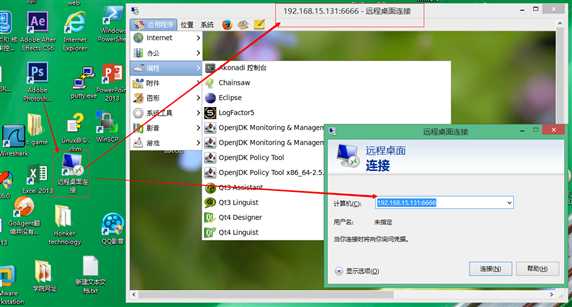
标签:
原文地址:http://www.cnblogs.com/xiaobo-Linux/p/4631243.html